Biçimlendirmeyi Kaybetmeden Google Slaytlarını PowerPoint'e Dönüştürme
Çeşitli / / April 03, 2023
Google Slaytlar, birçok profesyonel ve öğrenci tarafından slayt oluşturmak ve paylaşmak için kullanılır. PowerPoint'te sununuzu el ile yeniden oluşturmak mümkün olsa da, özellikle karmaşık biçimlendirme içeren çok sayıda slaydınız varsa, sıkıcı olabilir. Peki ya Google Slides'ı biçimlendirmeyi kaybetmeden PowerPoint'e dönüştürebileceğinizi söylesek?
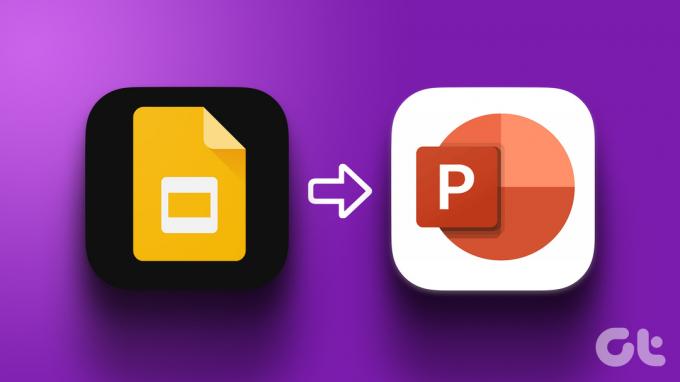
Google Slaytlar ve Microsoft Powerpoint her ikisi de güçlü araçlardır, PowerPoint yerine Google Slaytlar kullanmanın bazı avantajları vardır. Öncelikle Google Slides, herhangi bir yazılım yüklemeden internet bağlantısı olan her yerden erişilebilen web tabanlı bir araçtır.
Ayrıca Google Slaytlar, kullanımı ücretsiz bir araçtır ve bu da onu öğrenciler ve küçük işletmeler için daha uygun maliyetli bir seçenek haline getirir. Bu nedenle, hareket halindeyken Google Slaytlar'ı kullanarak bir sunum oluşturmak ve ardından onu PPT'ye dönüştürmek daha kolaydır. Size nasıl olduğunu gösterelim.
Google Slaytları Masaüstünde PPT'ye Nasıl Dönüştürülür?
dönüştürme Google Slaytlar PowerPoint'e
Google'ın yerel desteği sayesinde hızlı ve sorunsuz bir işlemdir. Masaüstünü kullanarak bunu yapmanın 2 yolu vardır. Adımları anlayalım.Yöntem 1: Dosya Menüsünü Kullanarak Google Slaytları PowerPoint'te Açın
Aşama 1: Google Slaytlar'a gidin ve dönüştürmek istediğiniz dosyayı açın.
Google Slaytlar'a git
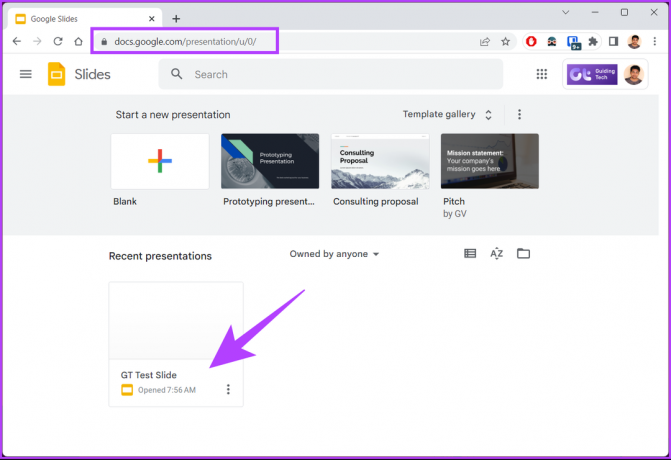
Adım 2: Dosya açıldıktan sonra, menü çubuğundaki Dosya seçeneğini tıklayın.
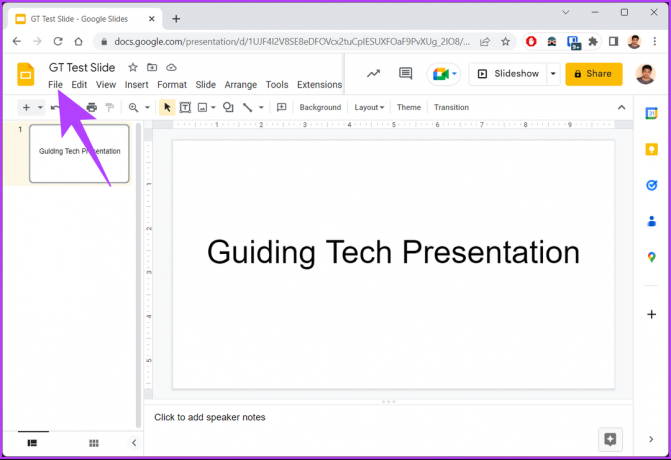
Aşama 3: Açılır menüden İndir'i ve Microsoft PowerPoint'i (.pptx) seçin.
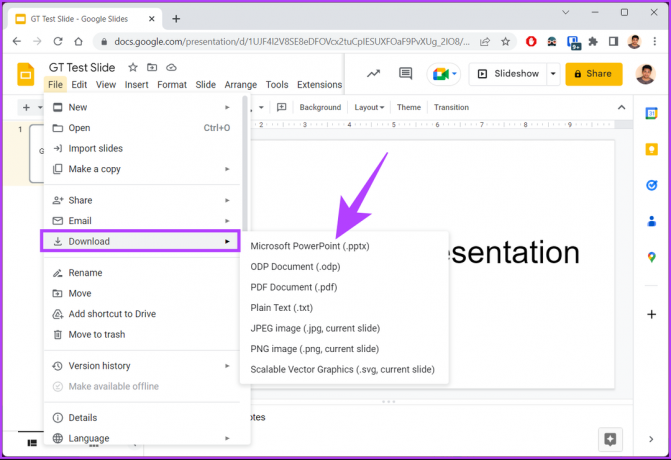
Bu kadar. Dosya PPT'ye dönüştürülür ve otomatik olarak indirilir. kolay değil mi Google Slaytlar'ı açmak istemiyorsanız alternatif bir yol da var.
Yöntem 2: Google Drive'ı Kullanma
Bu, Google Slaytları PowerPoint'e dönüştürmenin bir yolu değildir; ancak bu yöntem, çok adımlı bir süreci takip etmeyen kullanıcılar arasında oldukça popülerdir.
Aşama 1: Google Drive'a gidin ve kimlik bilgilerinizle oturum açın.
Google Drive'a git
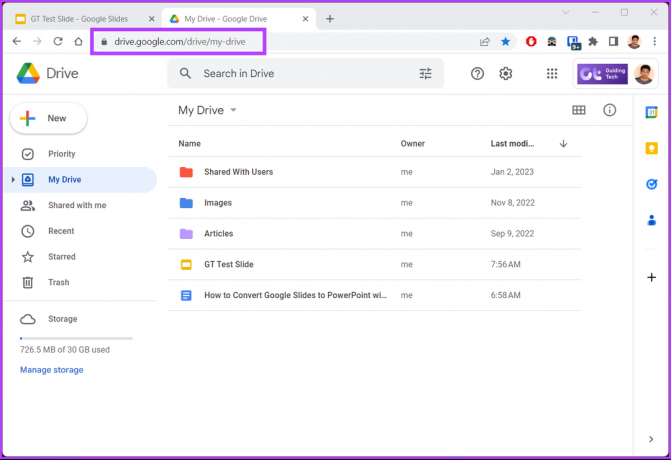
Adım 2: Dönüştürmek ve indirmek istediğiniz sunuma göz atın ve seçin.

Aşama 3: Dosyaya sağ tıklayın ve içerik menüsünden İndir'i seçin.
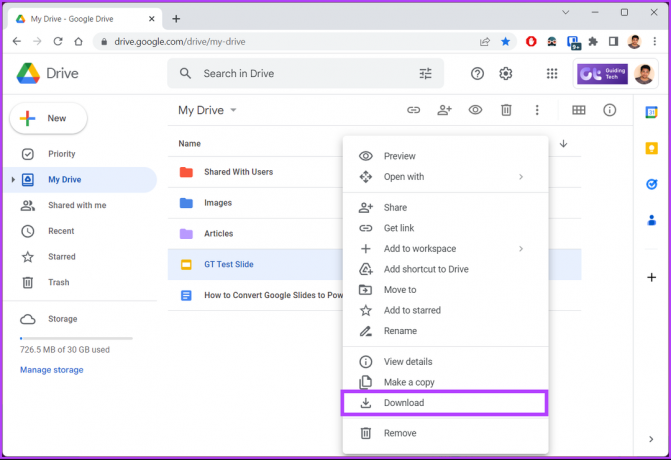
Sol alt köşede 'PowerPoint'e Dönüştürülüyor' yazan bir bildirim göreceksiniz. Dosya otomatik olarak bilgisayarınıza indirilir.
PC'nize erişemiyorsanız veya Google Slides'ı PPTX'e dönüştürüp dosyayı mobil cihazınıza indirmek istiyorsanız sonraki yönteme geçin.
Android veya iOS'ta Google Slaytlarını PPT'ye Dönüştürme
Google Slides'ı mobil cihazlarda PPT'ye dönüştürmek, aynısını PC'de dönüştürmek kadar kolaydır. Aslında, adımlar çok daha kısa ve en önemlisi, tüm bunları hareket halindeyken bir masaüstü veya PC beklemek zorunda kalmadan yapabilirsiniz. Bunu yapmak için her iki yöntemi de kontrol edelim.
Yöntem 1: Farklı Kaydet'i Kullanma
Google Slide mobil uygulamasında dosya menüsü seçenekleri Farklı Kaydet olarak değişir. Ancak, adımlar aynı kalır.
Aşama 1: Android veya iOS cihazınızda Google Slaytlar'ı açın.
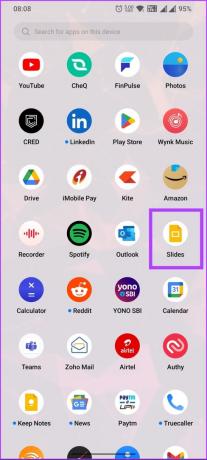
Adım 2: Uygulama başladığında, dönüştürmek istediğiniz dosyayı seçin ve açmak için dokunun.
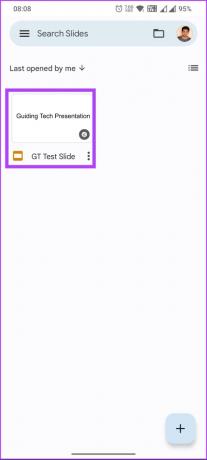
Aşama 3: Dosyayı açtıktan sonra sağ üst köşedeki üç nokta simgesine dokunun.
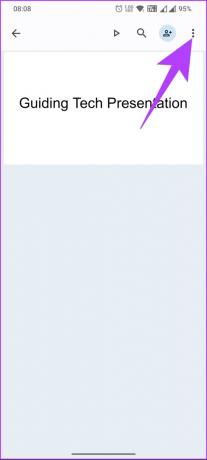
Adım 4: Açılır menüden "Paylaş ve dışa aktar"ı seçin.
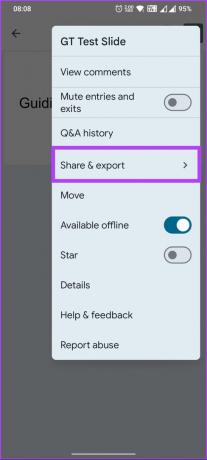
Adım 5: "Paylaş ve dışa aktar"ın altında Farklı Kaydet'i seçin.
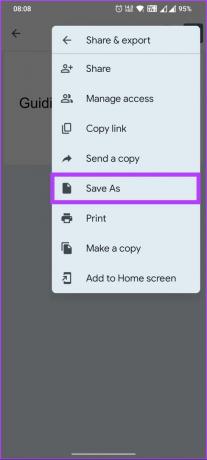
Adım 6: Farklı Kaydet açılır menüsünde, biçiminiz olarak PowerPoint'i (.pptx) seçin ve Tamam'a dokunun.

İşte gidiyorsun. Google Slaytlar'ı başarıyla şuraya dönüştürdünüz: PowerPoint belgeleri bir düğmeye dokunarak. Alternatif yöntemi de inceleyebilirsiniz.
Yöntem 2: Google Drive'ı Kullanma
Google sürücü Google Dokümanlar, E-Tablolar ve Slaytlar'da oluşturduğunuz tüm dokümanları tutar. Buradan, dosyayı istediğiniz zaman kolayca düzenleyebilir ve indirebilirsiniz. Aşağıda belirtilen adımları izleyin.
Aşama 1: Android veya iOS cihazınızda Google Drive'ı açın.
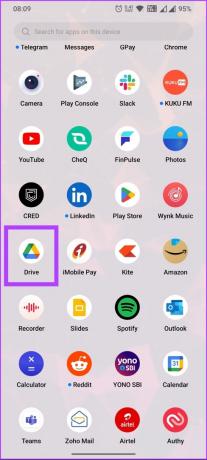
Adım 2: Dönüştürmek istediğiniz Google Slaytlar dosyasındaki üç nokta simgesine dokunun.

Aşama 3: Alt sayfadan Birlikte aç üzerine dokunun.
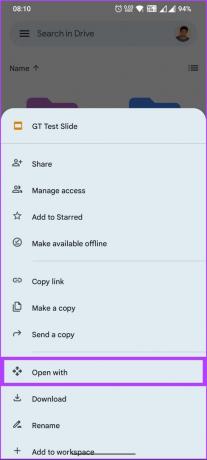
Dosya otomatik olarak dönüştürülür ve mobil cihazınıza indirilir.
Adım 4: Şimdi, mobil cihazınızda PPT'yi açmak için bir uygulama seçin.
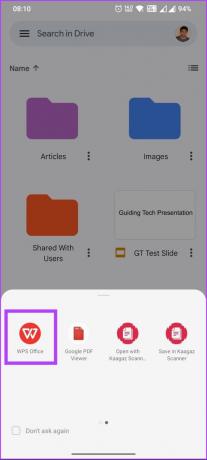
İşte aldın. PPT'yi oynatabilir ve kolaylıkla görüntüleyebilirsiniz.
Merak ediyorsanız, PPT'yi tekrar Google Slaytlara dönüştürmek, tersi kadar kolaydır. Daha fazlasını öğrenmek için bir sonraki yönteme geçin.
PPT'yi Google Slaytlara Geri Dönüştürme
Bazen, Microsoft PowerPoint üzerinde çalışmış olabilirsiniz, ancak bunu Google Slaytlar'da sergilemek isteyebilirsiniz. Bu gibi durumlarda, PPT'yi tekrar Google Slides'a dönüştürmek için aşağıdaki adımları izleyin.
Aşama 1: Bilgisayarınızda veya mobil cihazınızda Google Drive'ı açın.
Google Drive'a git

Adım 2: Sağ üst köşedeki Yeni seçeneğine tıklayın.
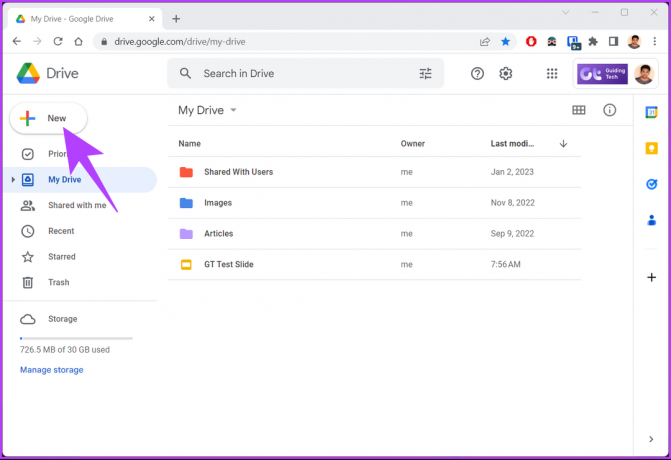
Aşama 3: Açılır menüden Dosya yükleme'yi seçin.
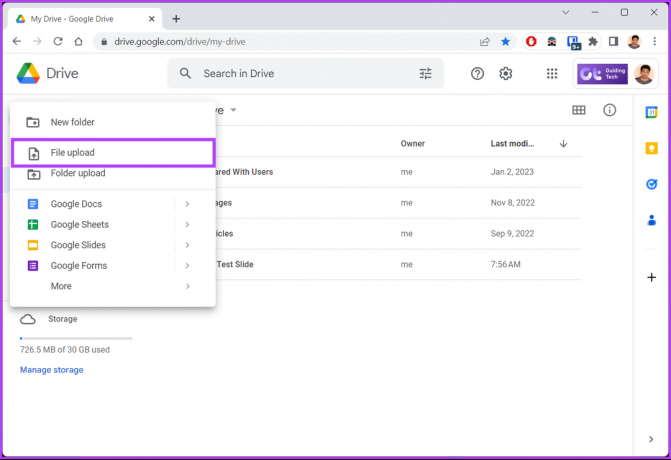
Adım 4: PC'nizden dosyayı seçin ve Aç'a tıklayın.

Adım 5: Dosya yüklendikten sonra, üzerine sağ tıklayın, Birlikte aç'ı seçin ve Google Slaytlar'ı seçin.
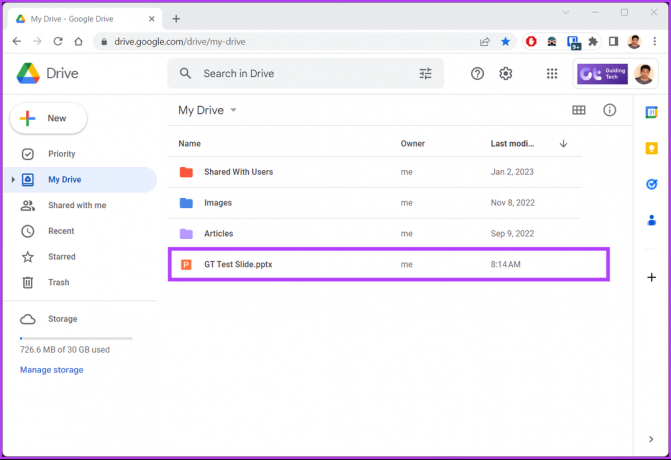
Adım 6: PPT dosyası Google Slaytlar olarak açıldıktan sonra Dosya menüsüne gidin.

Adım 7: Açılır menüden "Google Slaytlar Olarak Kaydet"i seçin.
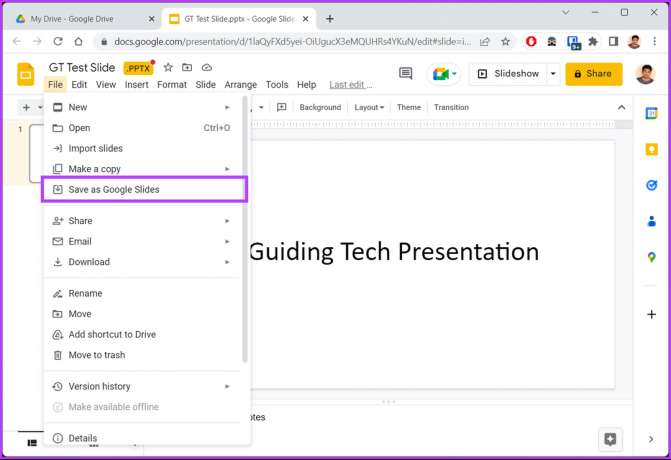
Bununla, herhangi bir hatayla uğraşmak zorunda kalmadan PPT'yi verimli bir şekilde Google Slaytlar'a dönüştürdünüz. Herhangi bir sorunuz varsa, aşağıdaki SSS bölümüne göz atın.
Google Slaytlarını PPT'ye Dönüştürmeyle İlgili SSS
Evet, çevrimdışı erişimi önceden etkinleştirerek Google Slaytlar'ı çevrimdışı kullanmak mümkündür. Google Slaytlar'ı çevrimdışı kullanmak için dosyayı açın ve İnternet'e bağlı olduğunuzdan emin olun > üst menüden Dosya'ya gidin > açılır menüden "çevrimdışı kullanılabilir yap"ı seçin.
Evet, Google Slaytlar, doğrudan bir sunuya ses ve video eklemenize olanak tanır. Eklemek Google Slaytlar'da ses, dosyayı Google Slaytlar'da açın > üstteki Ekle menüsüne gidin > açılır menüden Ses'i seçin > açılır pencerede sesi seçin ve yükleyin.
Ne yazık ki, Google Slaytları sesli PowerPoint'e dönüştürmenin bir yolu yoktur. Slaytları PPT olarak dışa aktarırsanız daha iyi olur. Yerel olarak indirildikten sonra Microsoft PowerPoint kullanarak açın ve sesi manuel olarak ekleyin.
Sorunsuz Dönüştürün ve Devam Edin
Sunularınız hangi platformda çalışırsa çalışsın, makalede açıklanan yöntemler biçimlendirmeyi kaybetmeden Google Slaytları PowerPoint'e ve tersi yönde dönüştürmenizi sağlayacaktır. Ayrıca okumak isteyebilirsiniz Google Slaytlara GIF'ler nasıl eklenir?.
Son güncelleme 14 Mart 2023
Yukarıdaki makale, Guiding Tech'i desteklemeye yardımcı olan bağlı kuruluş bağlantıları içerebilir. Ancak, editoryal bütünlüğümüzü etkilemez. İçerik tarafsız ve özgün kalır.
Tarafından yazılmıştır
Atish Rajasekharan
Atish bir bilgisayar bilimi mezunu ve teknoloji, işletme, finans ve yeni girişimler hakkında konuşmayı ve bunları keşfetmeyi seven ateşli bir meraklı.



